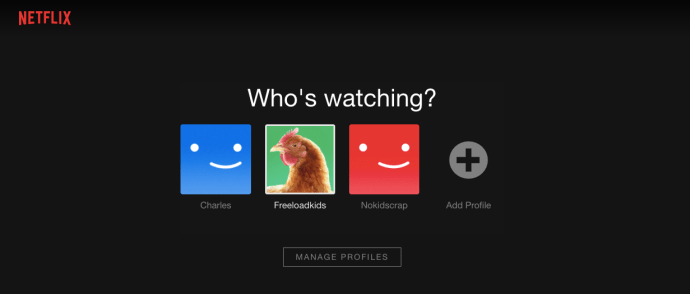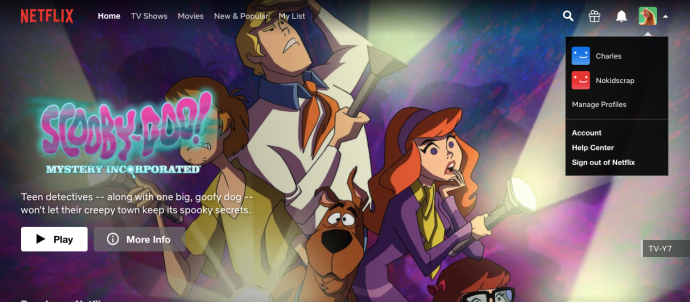Netflix'te Gösterileri Engellemek İçin Ebeveyn Denetimlerini Kullanma
Netflix gibi akış hizmetleri, birden fazla aile üyesinin genellikle evde içerik izlediğini anlar. Bu aile üyelerinin çok farklı ilgi alanları olabilir. Bu genellikle bir zevk meselesine dönüşse de - siz ve diğer önemli arkadaşlarınız farklı komedileri komik bulduğunuzda olduğu gibi - küçük çocuklar da genellikle ebeveynleriyle aynı Netflix hesabını kullanır.

Bir çocuk, sürekli gözetim olmaksızın Netflix hesabıyla güvenilecek kadar büyük olsa da, Netflix'te belirli yaşlardaki çocukların kaçınması gereken yeterince şey var, bu yüzden kazara tökezlediklerini hayal etmek zor değil.
Ayarlarındaki en yeni güncellemelerle Netflix, müşterilerini dinlediklerini ve insanların yıllardır istediği değişiklikleri eklediklerini gösterdi. Her zaman hesabınızdan kurabildiğiniz ve farklı kullanıcıların görebileceklerini sınırlayan parametrelere ve ebeveyn denetimlerine ek olarak, artık çocuğunuzdan gelen belirli içerikleri kısıtlamak için PIN kodlarını kullanabilir ve böylece siz olmadan Netflix içeriğinin keyfini çıkarmasını sağlayabilirsiniz. kullanımlarını şahin gibi izlemek zorunda kalıyorlar.
Bu, evinizdeki çocuklar için endişelenmeden hesabınızda istediğiniz tüm aksiyon, korku ve romantizmi izlemeye devam etmenizi sağlar. Netflix tarafından sunulan çeşitli ebeveyn denetimlerine bakalım.
Netflix'te Ebeveyn Denetimlerini Uygulama
Netflix'in ebeveyn denetimleri temel olarak başlasa da, şirket son iki yılda hizmete giderek daha fazla işlevsellik ekledi. Belirli içerikleri kısıtlamak için PIN kodları gibi özellikler ekleyen Netflix'in ebeveyn denetimlerinin kullanımı ve hesabınızdaki her profile uygulanması zorlaştı. Ayrıca, PIN engelleme gibi bazı özellikler Netflix'teki her bir başlıkla sınırlandırıldığından, özellikle çoğu çocuk profillerinde farklı ayarlar gerektirdiğinden Netflix'in ebeveyn denetimlerini kullanmak giderek daha fazla sinir bozucu hale geldi.
Hesabınızdaki tüm profillerde ebeveyn denetimleri kurmanın önemi hakkında söylenecek bir şey olsa da, zaman değişti ve Netflix, her profil için belirli ayarlar olmadan, çocuklarınızın profilleri erişime geçmekten alıkoyamayacağını kabul ediyor. engellenmemiş içerik.
Böylece, 2020'de Netflix nihayet zamana uyum sağladı ve ebeveyn kontrolleri panosunu tamamen yeniden tasarlarken, her profile daha da fazla kontrol ekledi. Hesap kullanımını yalnızca bir masaüstü tarayıcıdan kontrol edebilirsiniz, bu nedenle hesabınıza ebeveyn denetimleri yerleştirmeye hazır olduğunuzda, bilgisayarınızı alın ve Netflix'in web sitesine gidin, ardından aşağıdaki adımları izleyin:
- Netflix, profil seçim ekranına yüklendiğinde, açılan ekrandan hesabınızla ilişkili profillerden herhangi birini seçin. Netflix'in yeni kontrol paneli, her profili kontrol etmenize izin verdiğinden, hangisini kullandığınızın bir önemi yok.
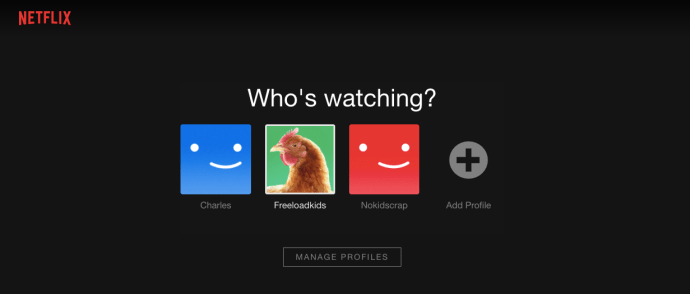
- Bu profilin ana ekranı yüklendikten sonra, ekranın sağ üst köşesinde profilin adını bulun. Netflix'in içindeki açılır menüye erişmek için profilinizin adına tıklayın. Bu menü, hesabınızdaki profilleri değiştirmenize, profil ayarlarınıza ve izleme geçmişinize erişmenize olanak tanır.
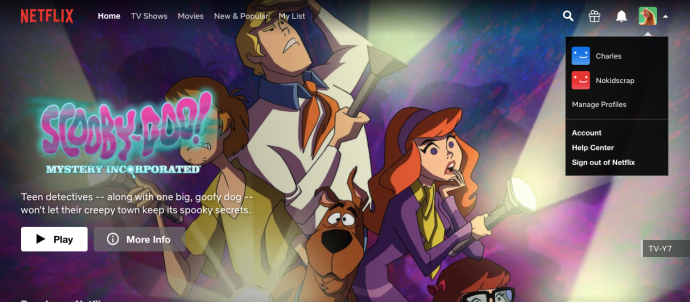
- Hesap ayarlarınıza devam etmek için Hesap'a tıklayın.
- Hesap ayarları sayfanızın altında, 2020'de hesabınıza entegre edilmiş "Profil ve Ebeveyn Denetimleri" kontrol paneli Netflix bulunur.

Netflix'in profiller arasında nasıl çalıştığını değiştirmek için burada kullanabileceğiniz birçok kontrol vardır, bu nedenle her birinin izleme deneyiminizi nasıl etkilediğini tartışmak için bu ayarların her birine tek tek bakmaya değer.
Kısıtlamaları Görüntüleme
Netflix, profillerine görüntüleme kısıtlamaları uygulamak için özel adlar kullanırdı, ancak standart TV ve film derecelendirmelerini kullanmaya geri döndüler. Bu, özellikle TV ve film derecelendirmelerinin nasıl çalıştığını zaten biliyorsanız, kontrolü çok daha kolay hale getirir.

- TV-Y ve TV-Y7: Bunlar, altı yaş ve altı çocuklar için mükemmel olan Netflix'te bulabileceğiniz en kısıtlı derecelendirmelerdir. Program örnekleri şunları içerir: She-ra ve Güç Prensesleri, Kipo ve Harika Canavarlar Çağı, Hilda, Yu-Gi-Oh, Sihirli Okul Otobüsüve çocuklar için tasarlanmış diğer birçok gösteri. Bu derecelendirmelerde Netflix'in film bölümünün büyük ölçüde animasyon TV filmleriyle sınırlı olduğunu belirtmekte fayda var. Standart tiyatro sürümlerini dahil etmek istiyorsanız, puanınızı bir sonraki aşamaya yükseltmeniz gerekir.
- TV-G ve G: Tiyatro yayınlarında G, genel izleyicileri ifade eder, bu da bu filmlerin her yaş için uygun olduğu anlamına gelir. TV-G, TV için hazırlanmış içerik için tasarlanmış G derecelendirmesinin televizyondaki karşılığıdır. Bu, muhtemelen her yaştan çocuklar için en iyi derecedir, çünkü size en geniş çocuk dostu TV şovları setini sunarken aynı zamanda Tarzan, The Princess gibi klasiklere de erişim sağlar. ve Kurbağa, Jimmy Nötron, Farmageddon'daki Koyun Shaun, ve Rugrats Filmi.
- TV-PG ve PG: Henüz gençlere özgü içeriğe hazır olmayan daha büyük bir çocuk için profil oluşturmak istiyorsanız, profilini öncelikle ara yaşları ve her yaştan izleyiciyi hedefleyen daha fazla filme ve TV şovuna açın. Son yirmi yılda yapılan çoğu PG içeriği oldukça çocuk dostu olsa da, daha eski PG filmleri daha olgun başlıklar içerir. çeneler ve Indiana Jones ve Doom Tapınağı.
- PG-13 ve TV-14: Çocuğunuz ortaokulun sonlarına doğru yaklaşmaya başladığında onu yeni içeriklere açabilirsiniz. Kaydırıcıyı Gençler olarak ayarlamak, profillerinizin, PG-13 ve TV-14 içeriğinin yanı sıra Little and Older Kids'den yukarıda belirtilen tüm içeriğe erişmesine olanak tanır. Bu günlerde yayınlanan çoğu film, tüm Marvel Sinematik Evren filmleri ve Star Wars: The Force Awakens dahil olmak üzere PG-13 olarak derecelendirildi. Bu filmler daha genç gözler için uygun olabilir, ancak PG-13 ayrıca şehvetli komediler veya belirli demografik özellikler için şüpheli olabilecek diğer içerikleri de içerebilir. Aynı şekilde, Mad Men ve Better Call Saul gibi diziler de şiddet ve seks içeriyor, ancak TV-14 olarak derecelendiriliyor.
- R ve TV-MA: Bu düzeyde içeriğe izin verdiğinizde, Netflix'te yayınlayabileceğiniz çoğu şeye sahip olursunuz. Bu, tüm TV şovlarını (TV-MA, televizyon için en yüksek derecelendirmedir) ve R dereceli filmleri içerir.
- NC-17: Amerika Birleşik Devletleri'ndeki sinema politikaları nedeniyle, hem Netflix'te hem de Netflix dışında her yerde kullanılabilen çok az NC-17 içeriği var. Yine de, NC-17 içeriğine kadar izin verirseniz, hizmetlerindeki her şeyin ve her şeyin akışa alınmasına izin vermiş olursunuz.
Bir şeyin ne derece derecelendirildiğinden emin değilseniz, Netflix'te oynatmayı deneyin. 2018'de şirket, bir şov veya film ağda veya kablolu televizyonda yayınlanmaya başladığında sunulanlara benzer şekilde, film veya şov başladığında ekrana derecelendirme bilgisi ekledi. Bu derecelendirme bilgisi, dikkatinizi içerikten uzaklaştırmamak için bir kaplama olarak görünür ve ekranda görüntülenmek üzere olanlarla ilgili anında bağlam sunar.
Başlık Kısıtlamaları
Netflix profillerinde belirli içerikleri de kısıtlayabilirsiniz.

Netflix'in yeni başlık kısıtlamalarını kullanarak bir başlığı gizlediğinizde, başlığı o profilin görünümünden tamamen kaldırır. Arama kutusuna bir şovun veya filmin başlığını girin ve açılır menüden seçin.
Profil Kilidi
Netflix'in 2020'de eklediği en iyi yeni özelliklerden biri, çocuklarınızın yalnızca kendi bireysel profillerine erişmesine izin vermek için hesabınızdaki her profile benzersiz pinler yerleştirmenize olanak tanıyan bir profil kilididir. Bir profil kilidi ayarlamak için panoya gidin ve ardından seçenekler listesinden Profil Kilidi'ni seçin. Değişiklik yapmak için hesap şifrenizi girin, Netflix sizden bu hesap için bir pin oluşturmanızı isteyecektir.

Netflix ana menüsüne döndüğünüzde, kilitli profillerin yanında küçük bir kilit simgesi göreceksiniz. Bu kilide tıklamak, profili yüklemek için şifrenizi girmenizi isteyecektir. Bunu tüm profillere koymayı düşünebilirsiniz, ancak içeriğin çoğunun veya tamamının engellenmediği profiller için özellikle yararlıdır.
Bir pin, hesabınızda R dereceli bir film izlemek istediğiniz her seferinde bir kod girmenize gerek kalmadan, çocuklarınızın kendi profilinizi yüklemesini engeller.

İzin verilen içerik düzeyine bakılmaksızın tüm hesaplara profil kilitleri yerleştirilebilir.
Etkinliği Görüntüleme
Yeni pin özelliği, çocuklarınızın yeni bir profile tıklamasına son verse de, hala çocuklarınızın ne izlediğinden endişe ediyorsanız, yeni kontrol panelindeki bu menüyü kullanarak her bir profilin görüntüleme geçmişini görüntüleyebilirsiniz.
Her bir kullanıcının altında hem izlenen medyanın hem de derecelendirilen medyanın tam listesini yüklemek için "Görüntüleme Etkinliği" altındaki "Görüntüle"yi tıklayın. İşiniz bittiğinde, ebeveyn kontrolleri panosuna geri dönmek için "Hesabınıza Dön" düğmesine basın.
Oynatma Ayarları
Oynatma ayarları, muhtemelen bir ebeveyn denetimi seçeneği olarak düşüneceğiniz bir şey değildir, ancak bazı ebeveynler, özellikle Netflix'in otomatik oynatma ayarını göz önünde bulundurarak, oynatmanın çocuklarının hesaplarında nasıl çalıştığını değiştirmek isteyebilir. Otomatik oynatma, özellikle çocukları koltuktan kalkmadan izlemeye devam etmeye teşvik ettiğinden, birçok çocuk için tehlikeli olabilir.
Otomatik oynatmanın nasıl çalıştığını kontrol etmek için profil kontrollerinizin otomatik oynatma bölümüne gidin ve ayarlarınızı değiştirmek için sayfanın üst kısmındaki onay kutularını kullanın. Bir dizide otomatik oynatmayı kapatmak, yeni bir bölüm başlatmadan en sevdiğiniz dizilerin ilerlemesini durdururken, otomatik oynatma önizlemelerini kapatmak, arka planda fragmanlar oynatılmadan Netflix'e göz atmanıza olanak tanır.
Bir Netflix Profiline Yalnızca Çocuklara Özel Erişim Ayarlama
Netflix'in uygulamada yerleşik olarak bulunan ve tüm yetişkinlere yönelik içeriği kolayca engellemenize olanak tanıyan ve çocuğunuzun uygulamada gezinirken ne izlediği konusunda endişelenmenize gerek kalmadan kontrolü elinizde tutmanıza yardımcı olan yalnızca Çocuklara Özel bir erişim moduna sahip olduğunu belirtmekte fayda var.
Bu mod, yukarıda ayrıntılı olarak açıklandığı gibi profillerde belirli içerik kontrolleri kullanıldığında otomatik olarak etkinleştirilir. Gençler düzeyinde içerik engelleme normal bir Netflix görüntülemesine izin verecek olsa da, hem Küçük hem de Daha Büyük Çocuklar seçenekleri, Netflix'i uygulamanın Çocuk sürümüne yeniden biçimlendirecek ve tüm genç ve yetişkinlere yönelik içeriği gizleyecektir.

Netflix'teki herhangi bir profili Çocuklara Özel erişime ayarlamak için yukarıdaki talimatlarda ayrıntılı olarak açıklanan "Profilleri Yönet" ekranına gidin. Bu ekrandan, Çocuklara Özel olarak ayarlamak istediğiniz profile tıklayın. Profil ekranının köşesinde hesabı Çocuk olarak ayarlama seçeneği bulacaksınız.
Bu ekranın yanındaki kutuyu işaretleyin ve profil ayarlarını kaydedin. Profile geri yüklediğinizde, hesapta yalnızca PG ve daha düşük içerik görüntülenecek ve diğer içerikleri daha genç gözlerden engelleyecektir.


Ayrıca, Çocuklar simgesine dokunarak profil değiştiricide kalıcı Yalnızca Çocuklar moduna geçebilirsiniz. Bu, Çocuk profiline güvenmek yerine çocuklarınızın kendi profillerine sahip olma ihtiyacını ortadan kaldırır. Çocuklar görünümü, ekranın üst kısmındaki belirli karakterleri ve bunlarla ilgili içeriği vurgular, ayrıca aşağıdakiler gibi aile için güvenli Netflix Orijinalleri Fuller House, Çizmeli Kedinin Maceralarıve Dreamworks' ejderhalar dizi.
***
Belirli başlık engellemenin eklenmesi, çevrimiçi topluluklardaki kaynaklara ve aşağıdaki yorumlarımıza göre Netflix'in en çok istenen ebeveyn özelliklerinden biridir ve Netflix'in sonunda bu değişiklikleri uygulamaya başlamasından mutluyuz.
Netflix gibi hizmetler oturma odanızda eğlence için ilk tercih olmaya devam ettikçe, ebeveyn denetimleri ve içerik engelleyicilerin kullanımı giderek daha önemli hale geliyor. Netflix ile profillerde ebeveyn denetimleri ve PIN kilitleri ayarlamak, çocuğunuzun bağımsız kalırken uygun içeriği bulmasına yardımcı olmak için mükemmel bir yoldur.